Avec environ 63,8 millions de créateurs YouTube, il vous faudra redoubler d’efforts si vous souhaitez faire décoller votre chaîne. Bien qu’il existe de nombreuses subtilités pour attirer davantage d’abonnés, une chose reste indispensable à tous les créateurs : proposer un contenu visuellement attrayant et de haute qualité.
Et pour cela, vous devez absolument utiliser les bons outils.
Le meilleur logiciel de montage vidéo pour YouTube est essentiel pour permettre aux créateurs YouTube de publier un contenu professionnel et visuellement percutant. Ce guide compare les logiciels de montage vidéo les plus populaires pour les YouTubers afin de vous aider à trouver l’outil idéal, que vous soyez débutant à la recherche d’un éditeur gratuit ou un utilisateur avancé visant des fonctionnalités professionnelles. Découvrez ici le meilleur logiciel de montage vidéo pour YouTube.
Comment nous avons sélectionné et classé les meilleurs logiciels de montage pour YouTube (Critères 2025)
Il existe des centaines d’outils de montage différents, mais ils ne se valent pas tous. Alors, qu’est-ce qui fait réellement un excellent logiciel de montage vidéo pour YouTube ?
Voici les principaux facteurs que nous avons pris en compte pour établir cette liste :
- Facilité d’utilisation – le meilleur logiciel de montage vidéo pour YouTube doit être simple à utiliser, qu’il soit pensé pour les débutants ou pour les professionnels ;
- Compatibilité système – les outils compatibles avec plusieurs systèmes d’exploitation sont plus flexibles et polyvalents, garantissant que tous les utilisateurs puissent en tirer le meilleur parti ;
- Capacités d’édition – le meilleur éditeur vidéo pour YouTube doit proposer des fonctionnalités avancées permettant d’exprimer votre créativité et d’ajouter facilement votre touche personnelle à vos contenus ;
- Prix – personne ne souhaite dépenser une fortune pour un bon logiciel de montage YouTube, le prix est donc un facteur important ;
- Expérience utilisateur – les meilleurs logiciels pour créer des vidéos YouTube ont toujours de nombreux avis positifs, et surtout, prennent en compte les retours négatifs pour améliorer l’expérience.
Tous les logiciels de montage recommandés ci-dessous ont été testés de manière approfondie. Ils répondent à tous les critères qui définissent les meilleures solutions du marché.
Meilleurs logiciels de montage vidéo pour YouTube – Liste rapide
| Logiciel de montage YouTube | Idéal pour | Fonctionnalités clés | Niveau utilisateur | Détails |
| Wondershare Filmora | Montage avancé avec un minimum d’effort | Montage basé sur le texte (IA) Créateur de miniatures Fond vert |
Débutant / Semi-professionnel | En savoir plus |
| YouTube Studio Video Editor | Montage basique | Ajouter de la musique Couper et rogner Floutage |
Débutant | En savoir plus |
| iMovie | Utilisateurs Mac avec budget limité | Modèles personnalisables Timeline magnétique Édition précise |
Débutant | En savoir plus |
| DaVinci Resolve | Utilisateurs à petit budget | Montage multicam Audio Fairlight Collaboration multi-utilisateur |
Débutant / Semi-professionnel | En savoir plus |
| Final Cut Pro | Utilisateurs Mac | Montage sans piste Étalonnage des couleurs Montage multicam |
Débutant / Semi-professionnel | En savoir plus |
| Premiere Pro | Création vidéo professionnelle | Montage basé sur le texte Remplissage génératif IA Amélioration vocale |
Semi-professionnel / Avancé | En savoir plus |
| Avid Media Composer | Montage pour cinéma et télévision | Transcription vocale Gestion avancée des couleurs ScriptSync IA |
Semi-professionnel / Avancé | En savoir plus |
| Kdenlive | Appareils moins puissants | Animation par images clés Montage proxy Mélangeur audio |
Débutant | En savoir plus |
| Blender | Création et montage de vidéos animées | Masquage vidéo Étalonnage des couleurs Aperçu en direct |
Débutant | En savoir plus |
| HitFilm Express | Créateurs expérimentés | Préréglages prêts à l’emploi Synchronisation audio Motion tracking |
Semi-professionnel | En savoir plus |
|
Afficher plus
Afficher moins
|
||||
Notre Top 10 des logiciels de montage recommandés pour les YouTubers
Que vous souhaitiez créer des YouTube Shorts, des vidéos longues ou les deux, voici les meilleurs logiciels de montage vidéo pour YouTube.
1.Filmora : Le meilleur logiciel de montage pour débutants YouTube
Il existe une réponse simple à la question « Quel est le meilleur logiciel de montage pour YouTube ? » : Wondershare Filmora. Que vous débutiez sur YouTube ou que vous publiiez des vidéos depuis des années, Filmora propose tout ce qu’il vous faut pour faire ressortir votre contenu.
Son interface intuitive vous permet de le prendre en main rapidement. Sa navigation fluide vous donne accès à n'importe quel outil ou fonctionnalité en quelques clics. Grâce à sa vaste bibliothèque de modèles vidéo, de médias libres de droits et d’effets vidéo, vos contenus paraîtront professionnels et attrayants avec un minimum d’efforts.
Filmora offre des centaines de fonctionnalités avancées et des millions d’éléments créatifs. En plus, vous bénéficiez de dizaines d’outils IA conçus pour faciliter votre travail en post-production. Vous pouvez même vous appuyer sur l’édition assistée par IA pour obtenir des recommandations afin d’améliorer votre vidéo.
- Plus de 15 millions d’éléments créatifs
- Fonctionnalités IA avancées
- Des centaines de fonctionnalités de montage avancées
- La version gratuite applique un filigrane
- Les fonctions IA nécessitent des crédits payants
- Montage basé sur le texte avec IA
- Créateur de miniatures
- Fond vert
- De nombreux modèles YouTube Shorts gratuits et premium
- OS pris en charge : Mac / Windows / Android / iOS
- Essai gratuit : 3 jours
- Tarification : Forfait Basic – 49,99$/an ; Forfait Advanced – 59,99$/an ; Licence perpétuelle – 79,99$ (paiement unique)
Voici un exemple d’un flux de travail simplifié dans Filmora :



Une fois le montage terminé, cliquez sur Exporter en haut à droite pour enregistrer votre vidéo localement ou la publier directement sur YouTube. Vous pouvez consulter davantage de conseils sur Comment obtenir plus d’abonnés YouTube >>
Voici également un tutoriel vidéo expliquant comment créer une intro YouTube dans Filmora.
2. YouTube Studio Video Editor (Débutant)
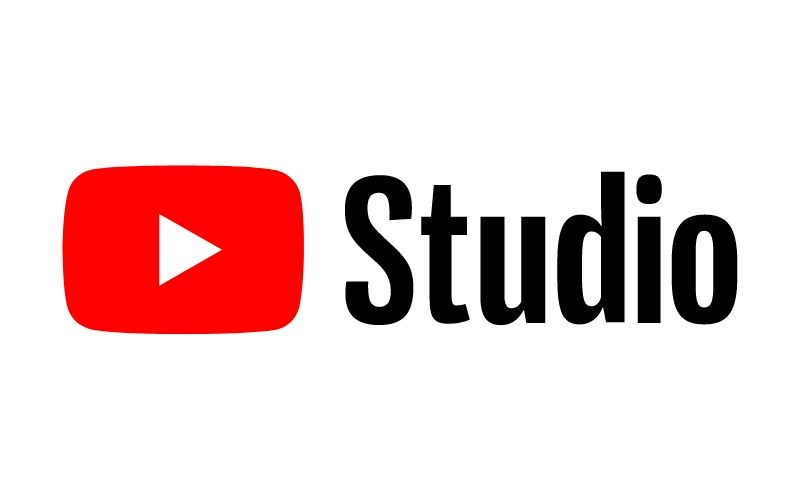
YouTube Studio n’est pas vraiment un éditeur vidéo, mais plutôt un tableau de bord pour gérer votre chaîne et vos contenus. Vous l’utilisez pour téléverser ou programmer des vidéos, suivre votre nombre d’abonnés et analyser les performances de votre chaîne.
Il est accessible à tous les utilisateurs ayant un compte YouTube — même si vous n’avez encore publié aucun contenu.
Côté montage, soyons honnêtes, les fonctionnalités sont très limitées. Si vous avez besoin d’ajouter des transitions attrayantes, des effets ou d’améliorer significativement vos vidéos, Studio ne suffira pas. Vous ne pourrez que couper et rogner vos vidéos, ajouter un flou (visage ou zone personnalisée), et insérer un fond musical.
Depuis Studio, vous pouvez aussi ajouter des fiches d’information, des écrans de fin et des sous-titres — mais ses capacités s’arrêtent essentiellement là.
- Entièrement gratuit
- Accessible à tout utilisateur YouTube
- Vue d’ensemble des performances des contenus
- Fonctionnalités très limitées
- Insuffisant pour les créateurs professionnels
- Ajouter de la musique
- Couper et rogner
- Floutage
- OS pris en charge :
Basé sur le Web
- Essai gratuit :
1 mois
- Tarification :
Gratuit – 0,00 $ / mois
YouTube Premium Étudiant – 7,99 $ / mois
YouTube Premium Individuel – 13,99 $ / mois
YouTube Premium Famille – 22,99 $ / mois
YouTube Premium Annuel – 139,99 $ / an
3. iMovie (Débutant)
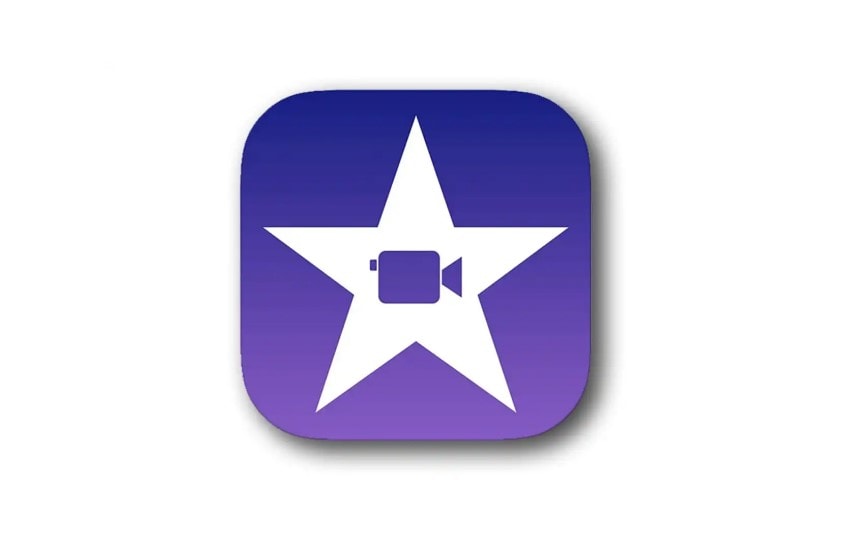
Si vous préférez l’écosystème Apple, iMovie peut être un excellent choix pour monter vos vidéos YouTube. Léger, simple à utiliser grâce à son interface épurée, et surtout préinstallé sur les appareils Apple. Si vous l'avez supprimé accidentellement, vous pouvez le retélécharger gratuitement depuis l’App Store.
iMovie permet de créer des vidéos de qualité professionnelle sans effort. Sa timeline magnétique fait automatiquement s’emboîter vos clips, ce qui facilite le travail. Bien que cette timeline ne puisse pas être désactivée, vous pouvez contourner sa rigidité en utilisant des clips au fond noir comme espace vide.
Avec des fonctions comme le fond vert, des effets spéciaux, des modèles utiles et même un outil pour créer des bandes-annonces, iMovie est idéal pour bien démarrer sur YouTube. Cependant, à mesure que votre chaîne grandit, vous aurez probablement besoin d’une solution plus puissante.
- Préinstallé sur les appareils Apple
- Gratuit
- Interface simple
- Uniquement disponible sur Mac et iOS
- Mises à jour peu fréquentes
- Modèles personnalisables
- Timeline magnétique
- Éditeur de précision
- OS pris en charge :
Mac
iOS
- Essai gratuit :
N/A
- Tarification :
Gratuit
4. DaVinci Resolve (Débutant / Semi-professionnel)
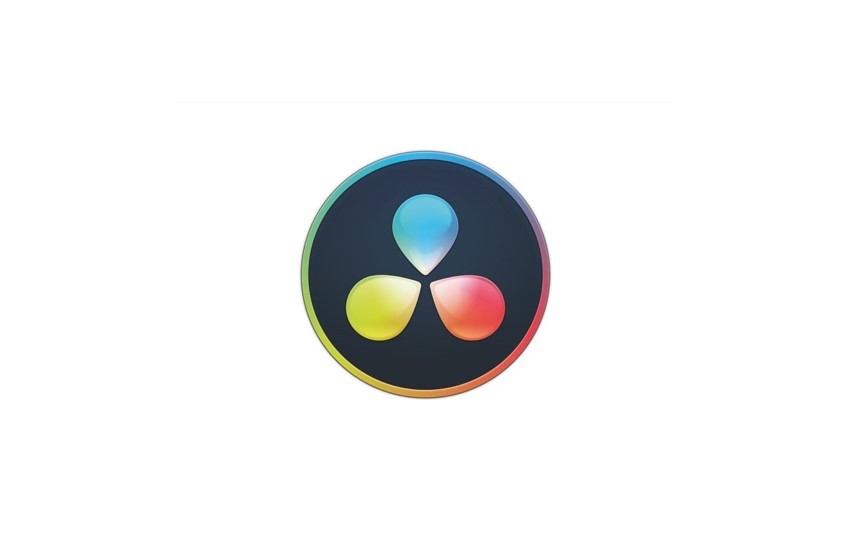
Impossible de parler des meilleurs logiciels de montage YouTube sans mentionner DaVinci Resolve. C’est un éditeur vidéo et audio extrêmement puissant, utilisé dans l’industrie professionnelle — films, publicités, clips musicaux, etc.
Bien qu’il propose une version premium coûteuse, son édition gratuite est l’une des plus généreuses du marché, intégrant des effets visuels avancés et des outils très performants. La version Studio ajoute notamment le moteur neuronal DaVinci, utile pour certaines opérations automatisées, mais non indispensable pour de simples vidéos YouTube.
Son principal inconvénient : il consomme énormément de ressources. Pour éviter les ralentissements et plantages, vous aurez besoin d’un ordinateur performant.
- Version gratuite très complète
- Traitement rapide
- Montage audio professionnel avec Fairlight
- Très exigeant en ressources
- Complexe pour les débutants
- Montage multicam
- Audio Fairlight
- Collaboration multi-utilisateurs
- OS pris en charge :
Mac
Windows
Linux
- Essai gratuit :
N/A
- Tarification :
DaVinci Resolve : 0,00 $
DaVinci Resolve Studio : 295,00 $ (paiement unique)
5. Final Cut Pro (Débutant / Semi-professionnel)
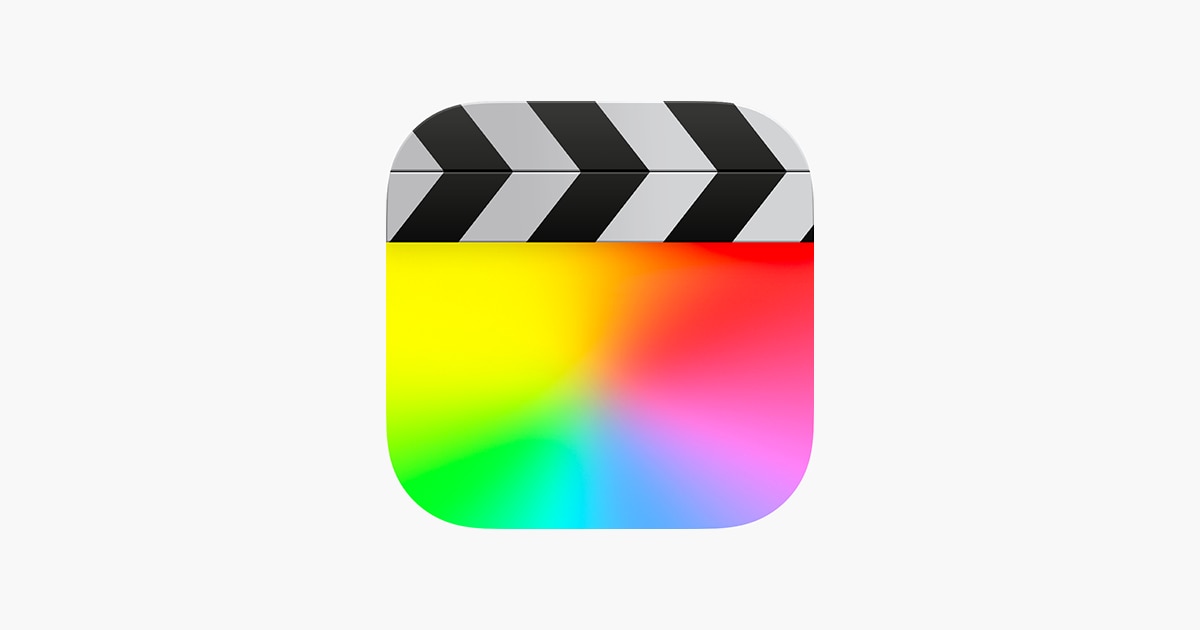
Si vous souhaitez une solution fiable conçue pour l’écosystème Apple mais plus puissante qu’iMovie, alors Final Cut Pro est votre meilleure alternative. Bien qu’il puisse satisfaire les professionnels, il reste principalement destiné aux utilisateurs recherchant un éditeur performant sans entrer dans la complexité d’outils professionnels comme Premiere Pro.
Son principal atout réside dans sa prise en charge d'une large gamme de formats vidéo, allant des clips standard jusqu’aux vidéos 8K. Il gère également les formats RAW de la plupart des caméras, ainsi que — naturellement — ProRes et ProRes RAW.
Encore mieux : Final Cut Pro peut synchroniser automatiquement jusqu’à 64 angles de caméra, même si leurs résolutions, fréquences d’image et tailles diffèrent. Un énorme avantage pour les créateurs travaillant sur des vidéos multicam.
C’est un excellent outil pour monter des vidéos YouTube, avec une courbe d’apprentissage minimale.
- Prise en charge des vidéos 360°
- Sans abonnement (achat unique)
- Rapide et fiable
- Montage sans pistes pouvant dérouter certains utilisateurs
- Exclusif aux appareils Apple
- Montage sans piste (trackless editing)
- Colorimétrie avancée
- Montage multicam
- OS pris en charge :
Mac
iOS
- Essai gratuit :
Essai gratuit de 90 jours
- Tarification :
Final Cut Pro – 299,99 $ (paiement unique)
6. Premiere Pro (Semi-professionnel / Avancé)
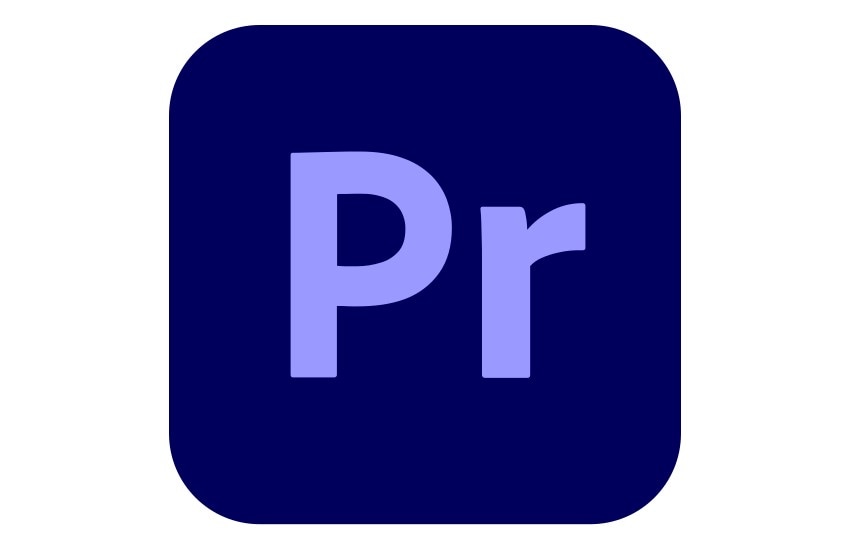
Adobe Premiere Pro est largement considéré comme le meilleur logiciel pour monter des vidéos YouTube. C’est un standard de l’industrie, offrant une grande puissance, une flexibilité incomparable et une multitude d’outils permettant de transformer n’importe quel clip brut en contenu professionnel.
Tout ce que vous pouvez imaginer, vous pouvez le créer avec Premiere Pro — ou via une combinaison intelligente avec d'autres outils Adobe. Le logiciel prend également en charge le traitement par lots pour accélérer les workflows avancés.
Néanmoins, pour exploiter pleinement sa puissance, vous aurez besoin d’un ordinateur performant. Si votre machine ne répond pas aux exigences minimales, vous risquez de subir de longs temps d’attente et des ralentissements pendant le montage.
- Jeu de fonctionnalités extrêmement complet
- Logiciel flexible et polyvalent
- Puissance de traitement élevée
- Courbe d’apprentissage raide
- Exige beaucoup de ressources système
- Montage basé sur le texte
- Remplissage génératif par IA
- Amélioration de la parole
- OS pris en charge :
Windows
Mac
- Essai gratuit :
Essai gratuit de 7 jours
- Tarification :
Individuels – 22,99 $ / mois
7. Avid Media Composer (Semi-professionnel / Avancé)
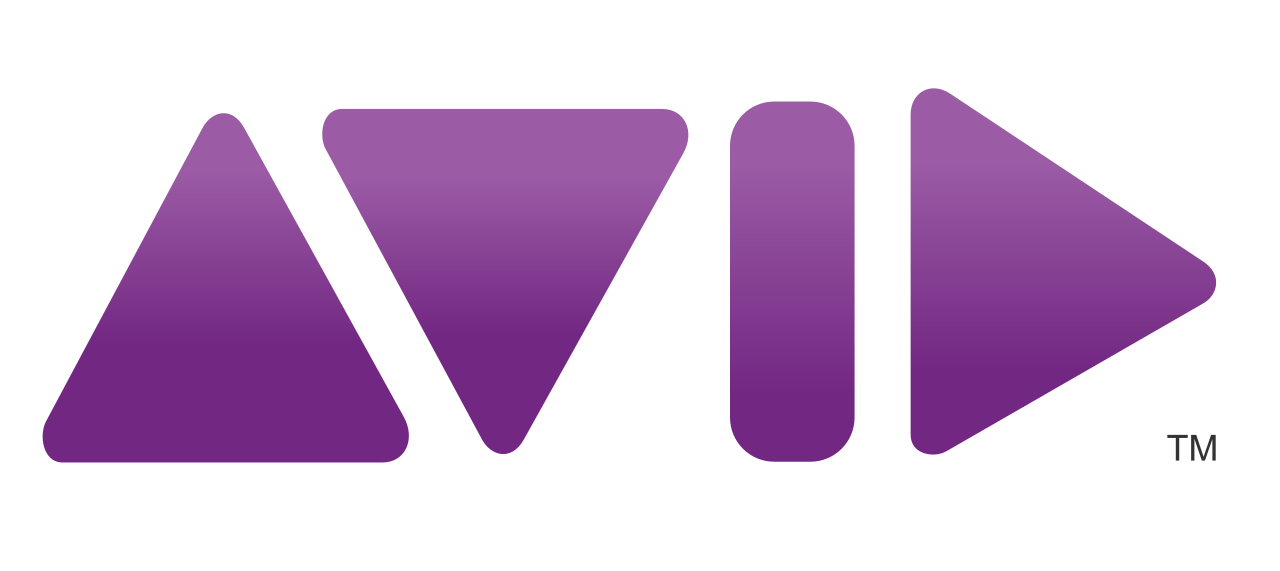
Avid Media Composer est depuis longtemps la référence dans l’industrie du cinéma et de la télévision. C’est l’un des outils les plus puissants du marché, offrant une flexibilité considérable, une large gamme de fonctionnalités, et des options avancées d’optimisation des workflows.
Une caractéristique particulièrement utile est la personnalisation du clavier : vous pouvez mapper et configurer entièrement vos raccourcis pour accélérer votre montage. Cela peut intimider les débutants, mais c’est un gain de temps immense pour les monteurs expérimentés.
Bien qu’il soit souvent excessif pour un usage YouTube, il reste un logiciel extrêmement performant.
- Référence de l’industrie
- Capacités de montage avancées
- Excellent pour le travail collaboratif
- Trop complexe pour de simples créateurs YouTube
- Courbe d’apprentissage élevée
- Transcription automatique (speech-to-text)
- Gestion avancée des couleurs
- ScriptSync AI
- OS pris en charge :
Windows
Mac
- Essai gratuit :
Essai gratuit de 30 jours
- Tarification :
Version gratuite – 0,00 $
Media Composer mensuel – 39,99 $ / mois
Media Composer annuel – 25,99 $ / mois
Media Composer annuel – 259,00 $ / an
8. Kdenlive (Débutant)
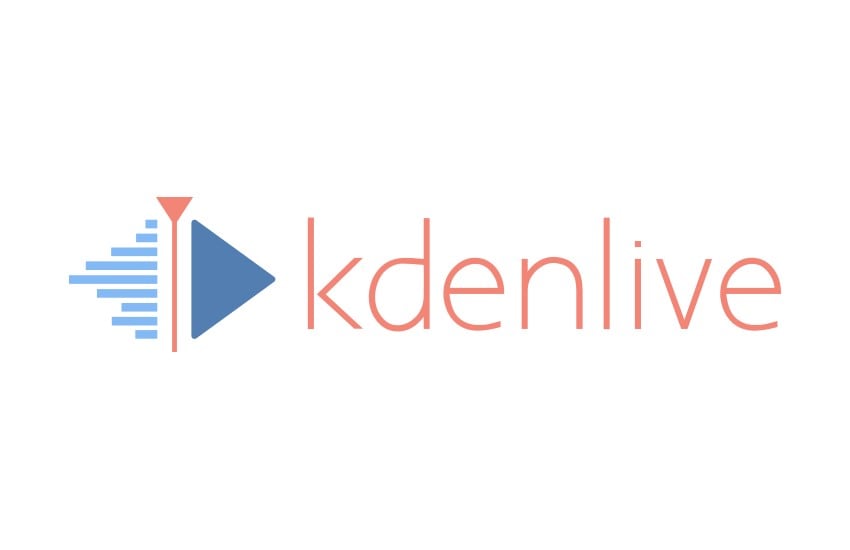
Si vous débutez sur YouTube et que vous n'avez pas encore un rythme de publication intensif, Kdenlive peut être une excellente option. C’est un logiciel gratuit et open source qui vous aide à rester dans votre budget tout en proposant de nombreuses fonctionnalités utiles.
Avec son montage multipiste, ses effets variés, son écran vert, son keyframing et plus encore, il couvre l'essentiel tout en restant simple et fonctionnel.
Il se distingue surtout par une fonctionnalité adaptée aux ordinateurs peu puissants : le montage par proxy. En réduisant temporairement la résolution des vidéos pour faciliter le montage, Kdenlive préserve vos performances. Une fois le travail terminé, il restaure la résolution originale lors de l’exportation.
- Gratuit et open source
- Interface intuitive
- Disposition personnalisable
- Bugs occasionnels
- Manque de fonctionnalités avancées
- Keyframing
- Montage par proxy
- Mixeur audio
- OS pris en charge :
Windows
Mac
Linux
- Essai gratuit :
N/A
- Tarification :
Gratuit – 0,00 $
9. Blender (Débutant)

Blender est avant tout un outil de modélisation et d’animation 3D, idéal pour créer des visuels impressionnants. Mais il intègre également un éditeur vidéo complet pouvant convenir aux créateurs YouTube.
Que vous montiez un clip animé ou des séquences classiques, Blender propose de nombreuses fonctions essentielles : découpe, retouche colorimétrique, masquage vidéo, aperçu en direct, etc.
Bien que l’édition vidéo ne soit pas sa priorité, Blender peut s'avérer très utile, surtout puisqu’il est entièrement gratuit — parfait pour les créateurs au budget serré.
- Outils avancés de modélisation
- 100 % gratuit
- Moteur de rendu puissant
- Performances parfois lentes
- Prise en charge limitée des formats vidéo
- Masquage vidéo
- Colorimétrie
- Aperçu en temps réel
OS pris en charge :
Windows
Mac
Linux
Essai gratuit :
N/A
Tarification :
Gratuit – 0,00 $
10. HitFilm Express (Semi-professionnel)

HitFilm Express est un très bon logiciel de montage YouTube sur PC, à condition d’avoir un ordinateur suffisamment puissant. Il consomme beaucoup de ressources et peut devenir lent ou instable sur les machines modestes.
Cela dit, il offre une panoplie de fonctionnalités très intéressantes. Vous pouvez réaliser toutes les opérations essentielles (couper, rogner, diviser, etc.), mais également des ajustements avancés : gestion de l’éclairage, suivi de mouvement, remplacement d’arrière-plan, effets spéciaux, etc.
Avec sa courbe d’apprentissage relativement élevée, il s’adresse surtout aux créateurs déjà habitués aux logiciels de montage complexes.
- Bibliothèque riche d’effets créatifs
- Interface moderne
- Plans abordables
- Courbe d’apprentissage plus raide
- Très gourmand en ressources
- Préréglages prêts à l’emploi
- Synchronisation audio
- Suivi de mouvement
OS pris en charge :
Windows
Mac
Essai gratuit :
N/A
Tarification :
Gratuit – 0,00 $
Creator – 7,99 $ / mois
Pro – 12,99 $ / mois
Cliquez ici pour découvrir plus d’outils de montage vidéo.
Tutoriel Filmora sur mobile
Comment choisir le meilleur éditeur vidéo pour YouTube
Comme vous pouvez le constater, vous avez accès à de nombreux outils variés. Que vous montiez des vlogs, des tutoriels ou un trailer de chaîne YouTube, le plus important est de choisir le logiciel qui correspond à vos besoins. Voici quelques conseils :
- Profitez des versions d’essai gratuites — Chaque éditeur a son propre flux de travail. Testez plusieurs options avant de choisir.
- Évaluez votre budget — Les outils gratuits sont utiles, mais limités. Un logiciel payant simplifie souvent la prise en main.
- Analysez votre style de contenu — Certains éditeurs excellent pour l’animation, d’autres pour les vidéos multicam, d’autres encore pour les Shorts.
En résumé : il n’y a pas un meilleur logiciel universel. Le meilleur choix dépend de vos préférences, de votre budget et de votre style de création.
Conclusion
Avec le bon logiciel, même des images de qualité moyenne peuvent devenir du contenu YouTube captivant. Essayez des solutions comme Wondershare Filmora, iMovie, DaVinci Resolve ou encore Final Cut Pro pour trouver celui qui vous convient le mieux.
FAQ
-
Quel logiciel les YouTubers utilisent-ils pour monter leurs vidéos ?
Les logiciels les plus populaires incluent Wondershare Filmora, DaVinci Resolve et Kdenlive. -
Les YouTubers utilisent-ils Final Cut Pro ?
Oui, beaucoup de créateurs YouTube utilisent Final Cut Pro, particulièrement ceux sur Mac. -
Quel est le meilleur logiciel de montage pour YouTube ?
Wondershare Filmora est souvent considéré comme la meilleure option : facile d’utilisation, abordable et doté d’outils puissants, notamment pour les Shorts, les tutoriels, les vidéos gaming et plus. -
iMovie est-il suffisant pour YouTube ?
Si vous êtes un utilisateur Mac avec un petit budget, iMovie peut suffire au début. Toutefois, à mesure que votre chaîne grandit, vous aurez probablement besoin d’un éditeur plus avancé.



